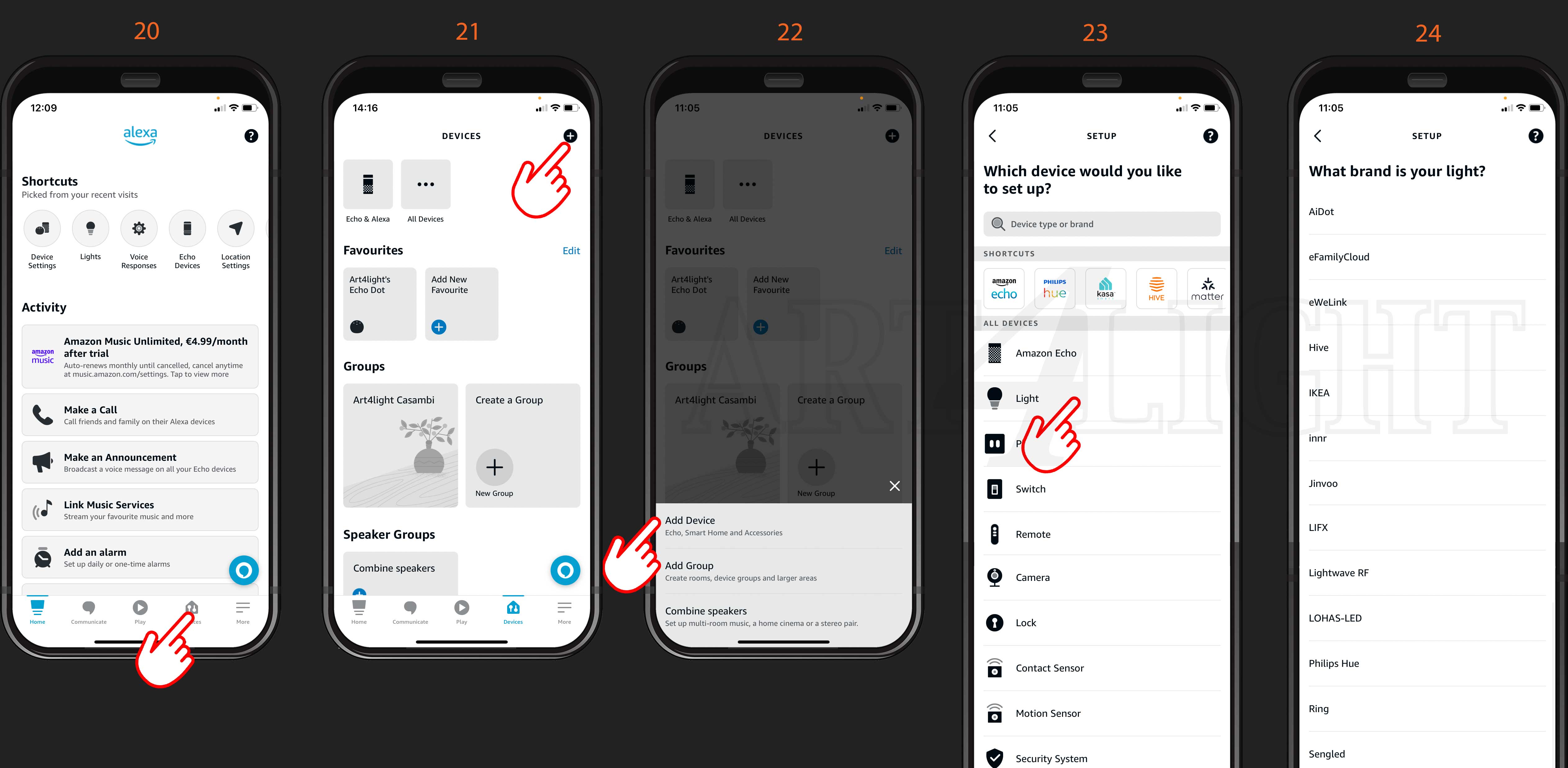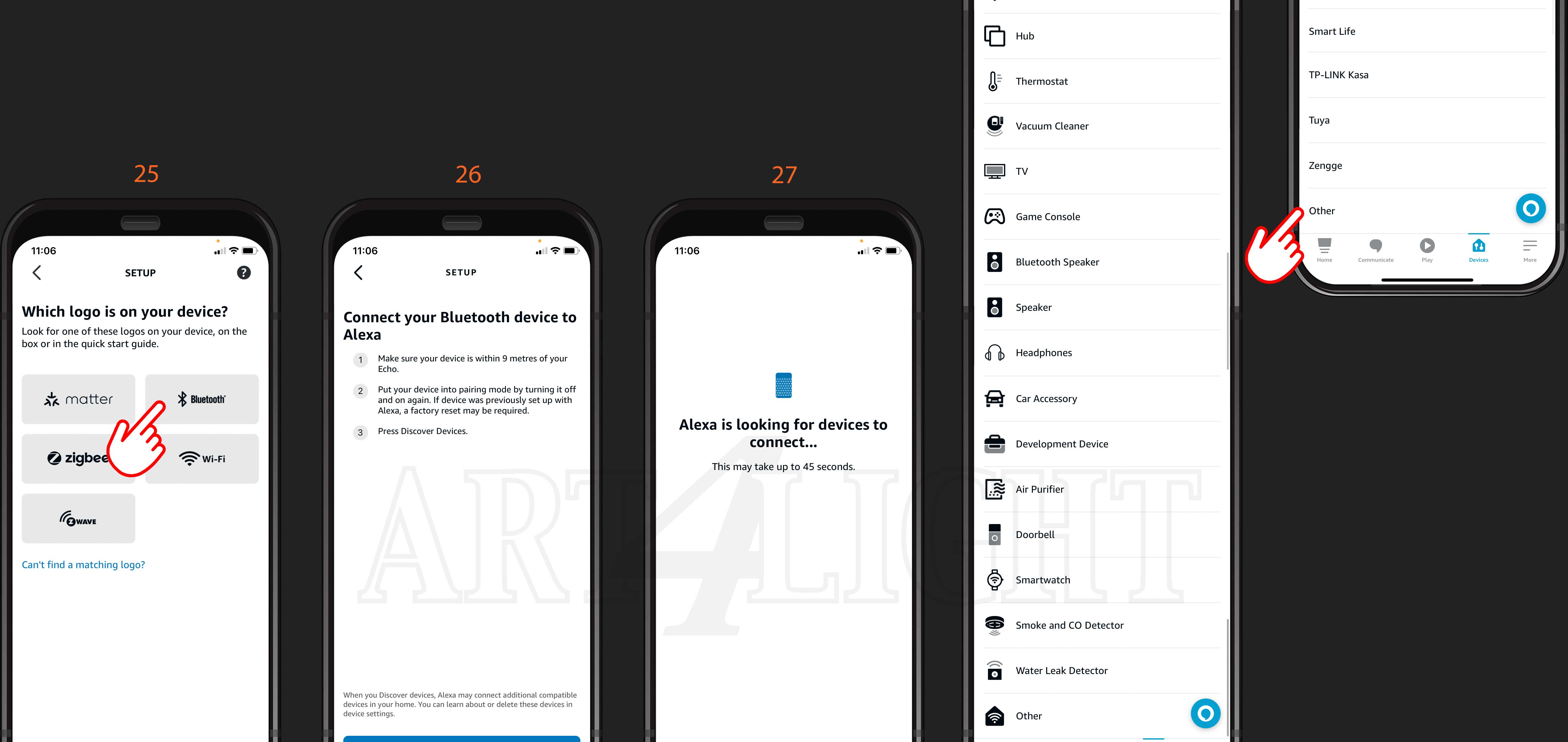Avaa määrityskenttä;
1) Lataa ilmainen Xmoment-sovellus ja avaa se.
2) Napsauta 'valikko' -symbolia.
3) Napsauta "Hae laitteita".
4) Oletuksena on 'Xmoment 4 -demo' saatavilla. Jos et näe omaa Xmomentiasi, pyyhkäise näyttöä alas ja uusi haku aloitetaan.
5) Napsauta Xmomentia, tässä esimerkissä "Xmoment 8".
6) "Xmoment 8" luetaan ja siirryt yhteen vaihtoehdoista;
anna äänikomennot / määritä wifi / palauta tehdasasetukset.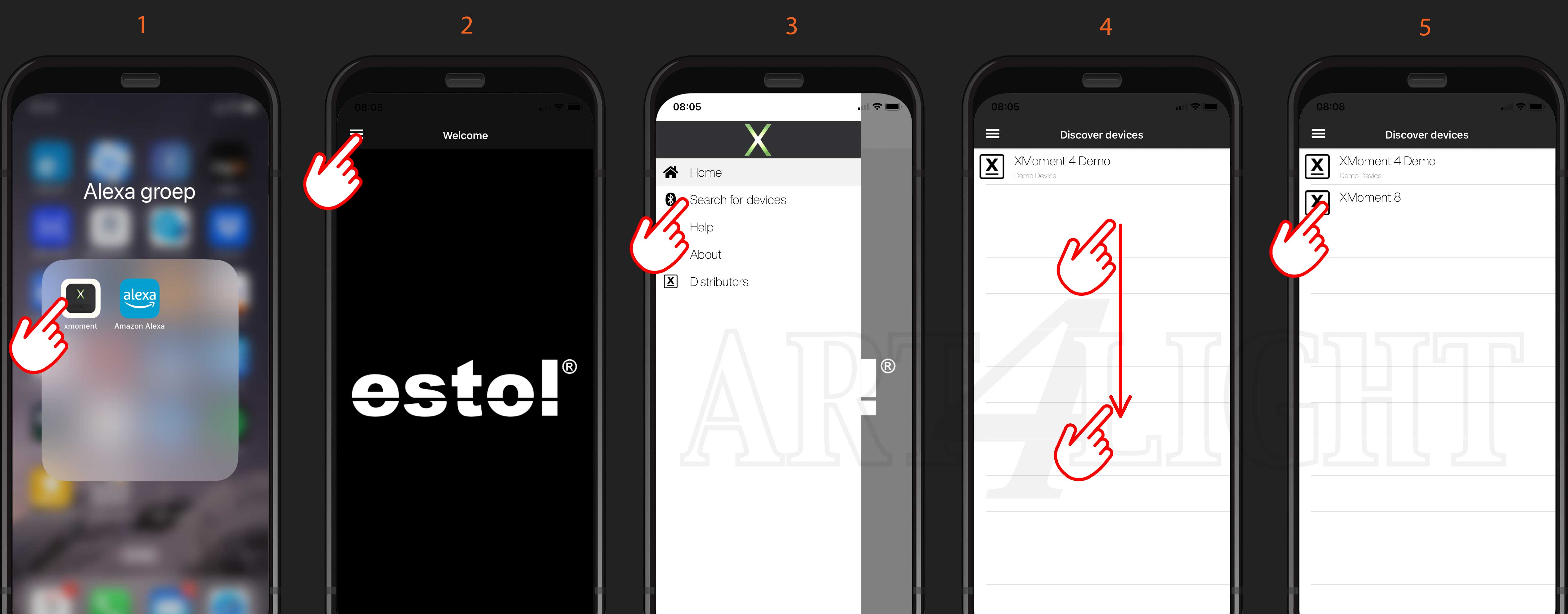

Yhdistä Xmoment WiFi-verkkoosi
10) Xmoment vilkkuu punaisena, jos Wi-Fi-yhteyttä ei ole muodostettu.
11) Napsauta Wi-Fi-symbolia.
12) Napsauta "Hae Wi-Fi-yhteyttä".
13) Napsauta verkkoasi (älä valitse vierasverkkoa!).
14) Napsauta riviä ja kirjoita WiFi-salasanasi (katso modeemin takaosa).
15) Napsauta 'Tallenna'.
16) Tiedot tallennetaan Xmomentiin.
17) Napsauta valkoista kenttää.
17) Palaat pääkenttään.
19) Xmoment on nyt vihreä (varmista, että se on WiFi-alueen sisällä)


Anna Xmomentin äänikomennot
20) Napsauta pilvi vasemmassa alakulmassa.
21) Napsauta ensimmäistä riviä ja kirjoita äänikomento.
22) Napsauta toista riviä ja kirjoita äänikomento.
23) Napsauta kolmatta riviä ja kirjoita äänikomento. (jne.)
24) Napsauta 'tallenna'.
25) Tiedot tallennetaan Xmomentiin.
26) Napsauta 'Sulje'. 

Palauta Xmomentin tehdasasetukset
30) Napsauta oikeassa alakulmassa olevaa valikkoa.
31) Napsauta 'tehdasasetusten palautus'.
32) Napsauta Okei.
33) Napsauta 'OK'
34) Olet aloitusnäytössä.
(Huomaa, että Xmoment ei enää tunnista äänikomentoja ja WiFi-verkkoa, mutta on edelleen yhteydessä Casambi-verkkoosi. Sinun on irrotettava Xmoment-yhteys Casambista erikseen). 
yhdistä Xmoment Casambi-verkkoosi;
1) Siirry Casambi-sovelluksen "lähellä olevat laitteet" -kohtaan.
2) Napsauta Xmoment.
3) Lisää Xmoment verkkoosi, tässä esimerkissä "Art4Light Casambi".
4) Katso "yhdyskäytävää".
5) Napsauta Xmoment.
6) Napsauta 'Sprachbefehl 1'.
7) Valitse haluamasi kohtaus, tässä esimerkissä "Keittiö".
8) Näet nyt valitun kohtauksen rivillä 1.
9) Napsauta 'Sprachbefehl 2'.
10) Valitse kohtaus jne. jne. 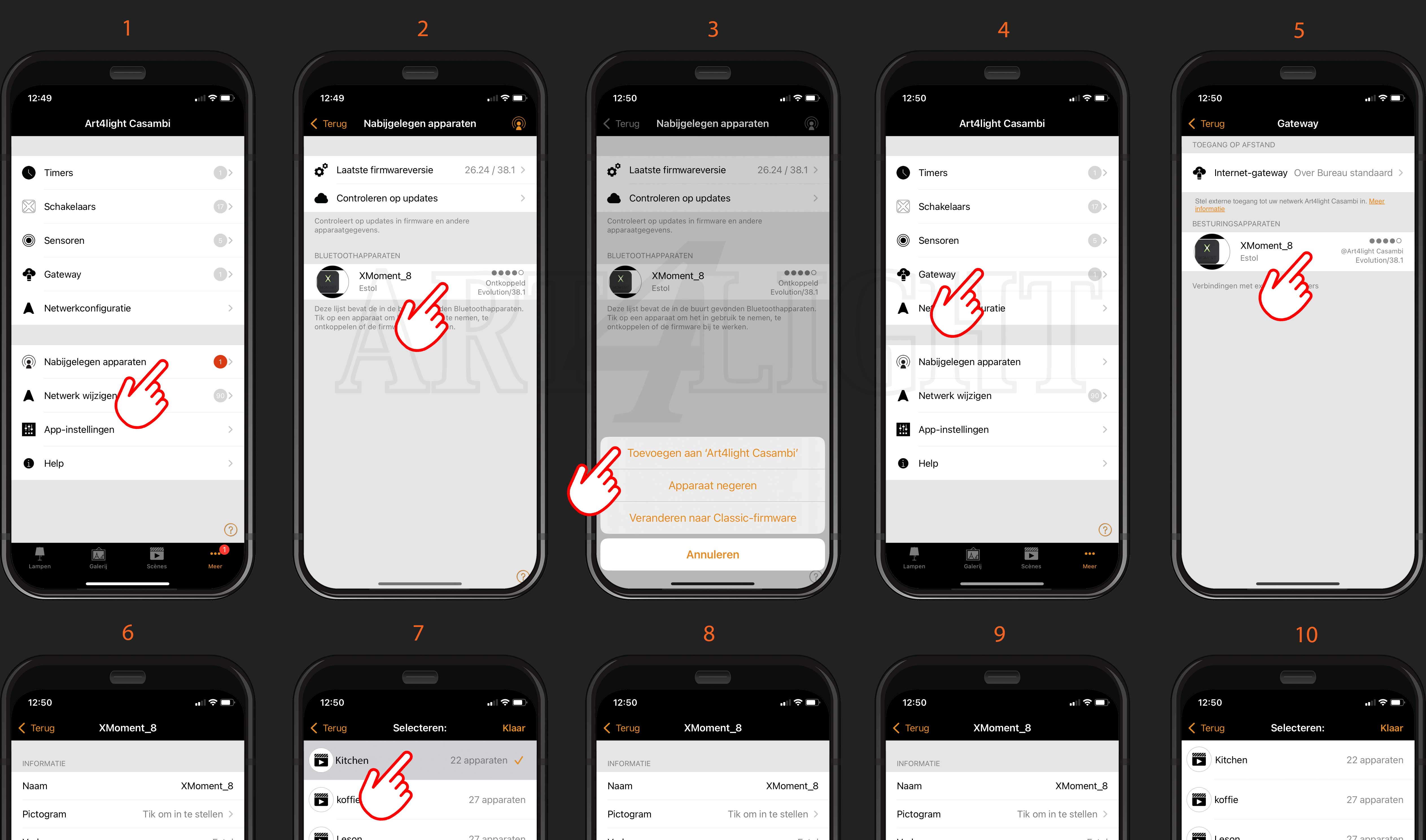

Luo Bluetooth-laitteita Alexassa;
1) Lataa Alexa-sovellus.
2) Napsauta 'Laitteet'.
3) Napsauta "luo huone".
4) Napsauta 'seuraava'.
5) Napsauta Mukautettu nimi.
6) Kirjoita nimi, tässä tapauksessa Art4Light Casambi.
7) Kirjoitat "lisää laitteita", napsauta "seuraava".
8) Valitse 'Echo dot' .
9) Napsauta 'valmis'.
10) Tästä näet, että ryhmä on luotu. 

Lisää äänikomentoja ('laitteet') Xmomentista.
20) Napsauta 'laitteet'.
21) Napsautukset +
22) napsauta 'lisää laite'.
23) Napsauta 'valoa'. (minkä tyyppinen laite)
24) Napsauta 'muu'. (mikä tuli)
25) Napsauta 'Bluetooth'.
26) Napsauta 'Tutustu laitteet'.
27) Amazone etsii nyt (kestää 45 sekuntia)
28) Napsauta 'seuraava'. (Tässä esimerkissä Alexa löysi 3 laitetta (äänikomennot)).
29) Valitse laite (äänikomento) ja napsauta 'asenna laite'.
30) Valitse haluamasi ryhmä. (missä valosi on).
31) Napsauta 'Jatka'.
32) Lisää löydettyjä laitteita ryhmiin napsauttamalla 'Jatka').
Toista tämä muille laitteille ja huomaa, että voit luoda sillä välin myös muita ryhmiä, kuten Puutarha.